Laptop vẫn đang sử dụng bình thường bỗng nhiên touchpad không nhận cảm ứng, không nhạy,.. Lúc này, bạn chưa cần hoảng loạn hay phải mang ngay máy ra đơn vị sửa chữa mà hãy thử cùng tham khảo Nguyên nhân và cách khắc phục chuột cảm ứng laptop không di chuyển của Bệnh Viện Máy Tính Sơn Đạt dưới đây nhé!
NGUYÊN NHÂN CHUỘT CẢM ỨNG LAPTOP KHÔNG DI CHUYỂN
Đôi khi, bạn sẽ gặp tình huống chuột cảm ứng không thể di chuyển được mà không thể biết rõ nguyên nhân. Cùng xem qua các lý do sau đây để chọn cách sửa đúng cho máy của mình nhé:
- Vô ý tắt chuột cảm ứng: Đôi khi, bạn sẽ không để ý khi vật nặng đè lên bàn phím hoặc lỡ tay quét vào khiến chuột cảm ứng bị khóa. Do đó, bạn cần kiểm xem touchpad có đang bị vô hiệu hóa không.
- Xung đột với driver của chuột cầm tay: Chuột cảm ứng có chức năng, nhiệm vụ như các loại chuột có dây hoặc không dây. Chúng cũng có driver để hệ thống laptop nhận diện. Có thể phần driver của chuột cảm ứng trong khi dùng bị xung đột khi bạn kết nối với các loại chuột rời khác.
- Driver của chuột cảm ứng không tương thích với hệ điều hành: Khi xảy ra tình trạng này đa số do laptop có driver quá cũ hoặc trong quá trình cập nhật phiên bản mới thì bản cũ bị xung đột.
- Các tác nhân bên ngoài: Chuột cảm ứng không thể di chuyển được cũng có thể do các va chạm mạnh hoặc do bạn để nước đổ vào máy.
- Device Manager bị lỗi: Đôi khi chuột cảm ứng không thể tự kích hoạt vì trình quản lý Device Manager bị lỗi. Bạn có thể tự cài đặt lại bằng cách vào Mouse Properties.
- Lỗi main: Khi main của laptop bị lỗi thì phần chip IO không thể kích hoạt được nguồn. Hoặc đôi khi laptop sẽ bị chập chờn và tự khởi động máy. Việc này dẫn đến bàn phím và chuột cảm ứng laptop không di chuyển được

Nguyên nhân và cách khắc phục chuột cảm ứng laptop không di chuyển
>> Xem thêm: Khám phá những chiếc màn hình giá rẻ nhưng chất lượng cực tốt tại Sơn Đạt.,JSC
CÁCH KHẮC PHỤC CHUỘT CẢM ỨNG LAPTOP KHÔNG DI CHUYỂN
Việc không thể sử dụng chuột cảm ứng gây rất nhiều khó khăn và cũng hạn chế nhiều thao tác cần thiết. Do đó, khi phát hiện ra touchpad không thể di chuyển được, bạn cần tìm ra nguyên nhân. Sau đó, bạn chọn các phương án xử lý phù hợp với từng vấn đề. Cùng Sforum điểm qua các cách sửa chuột cảm ứng laptop không hoạt động được như sau:
Xử lý laptop không di chuyển được chuột cảm ứng với nút Fn
Đôi khi trong quá trình dùng máy tính, bạn có thể đã vô tình làm vô hiệu hóa chuột cảm ứng hoặc gián tiếp gây ra nguyên nhân dẫn đến chuột không di chuyển được. Đầu tiên, bạn cần kiểm tra xem touchpad có đang được kích hoạt hay không? Thông thường, người sử dụng có thể dùng tổ hợp phím Fn + với phím có ký hiệu touchpad trên bàn phím để khởi động lại chuột.
Mỗi dòng máy tính được trang bị các tổ hợp phím khác nhau thế nên cách xử lý khi gặp trường hợp chuột cảm ứng không di chuyển cũng khác nhau. Cùng Sforum xem qua một số cách kích hoạt touchpad bằng phím Fn trên một số dòng máy tính nhé:
- Dòng laptop Asus dùng Fn + F9.
- Dòng laptop Acer dùng Fn + F7.
- Dòng laptop Lenovo dùng Fn + F6.
- Dòng laptop Dell dùng Fn + F3 hoặc F8.
- Dòng laptop HP dùng Fn + F7.
- Dòng laptop Toshiba dùng Fn + F9
Gỡ các driver chuột khác không cần thiết
Để xử lý chuột cảm ứng laptop không di chuyển được trên bất kỳ hệ điều hành windows nào. Trước tiên bạn cần gỡ các driver hiện có của các loại chuột khác được ghi nhận trên máy. Thao tác gỡ driver gồm hai bước:
Bước 1: Vào Menu Start và nhập chữ Device Manager.
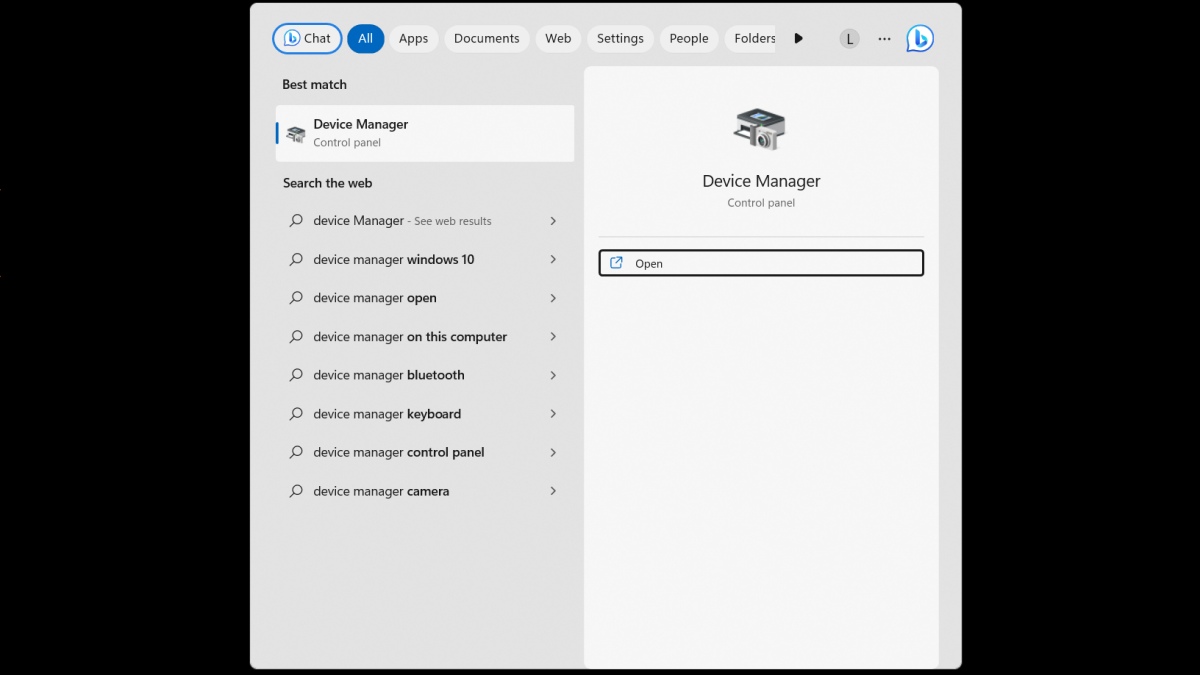
Gỡ các driver chuột khác không cần thiết
Bước 2: Bạn chọn tiếp Mice and other pointing devices và nhấn chuột phải chọn Uninstall device để gỡ từng thiết bị có trong mục này cho đến khi chuột cảm ứng của laptop di chuyển lại được.
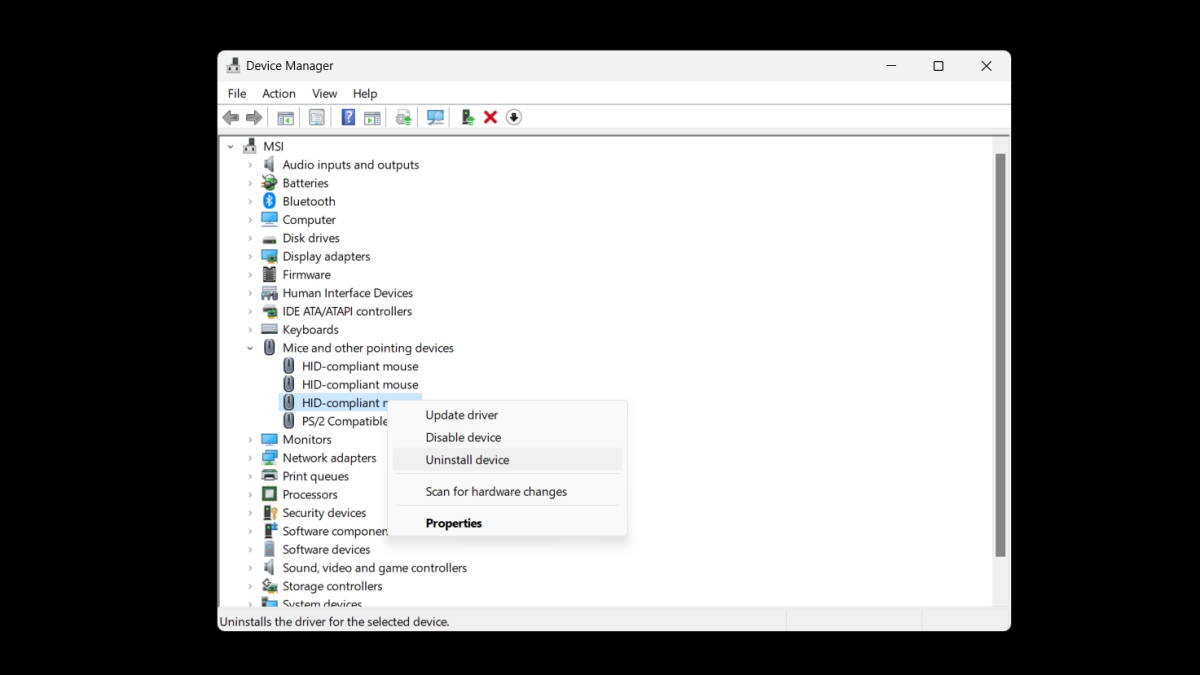
Bạn chọn tiếp Mice and other pointing devices và nhấn chuột phải chọn Uninstall device
Cập nhật driver trên Win
Trong trường hợp nếu chuột cảm ứng laptop không di chuyển được do driver quá cũ so với hệ điều hành thì bạn cần nâng cấp phiên bản mới để touchpad hoạt động trở lại. Cách cập nhật driver cho chuột cảm ứng gồm các bước sau đây:
Bước 1: Theo từng bước ở mục trên mở hộp thoại Device Manager.
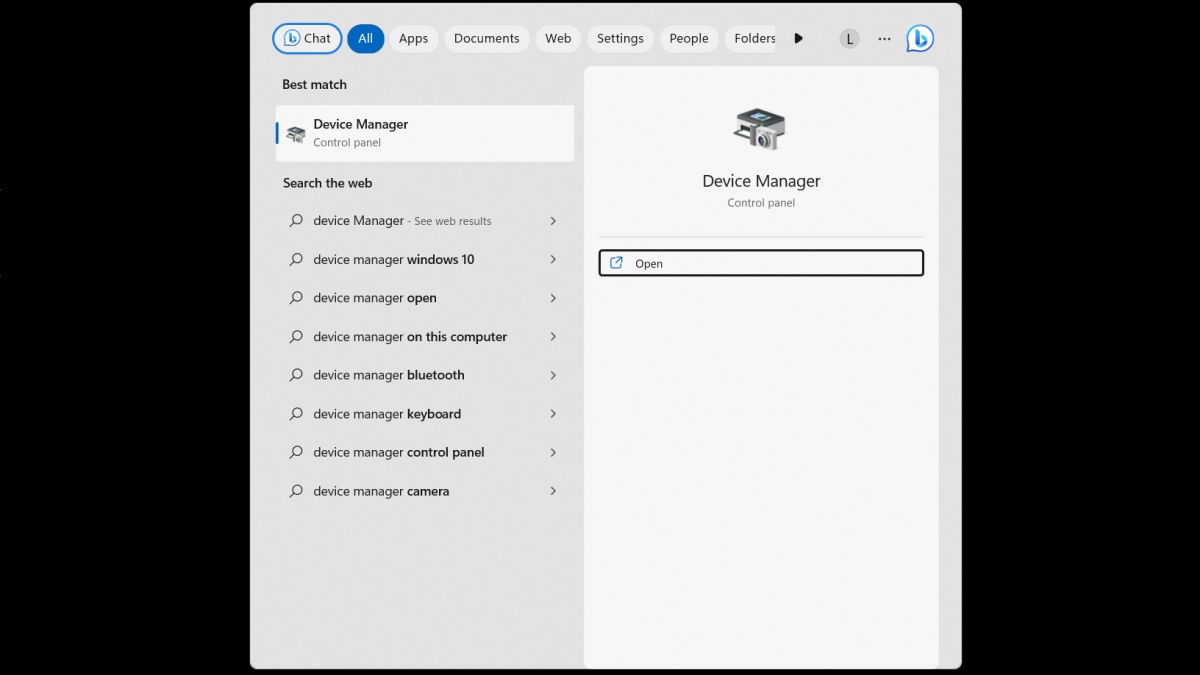
Cập nhật driver trên Win
Bước 2: Click chuột phải vào mục chuột cảm ứng và nhấn chọn Update driver để cập nhật phiên bản mới. Ở bước này, bạn cần lưu ý là Touchpad đã được kích hoạt.
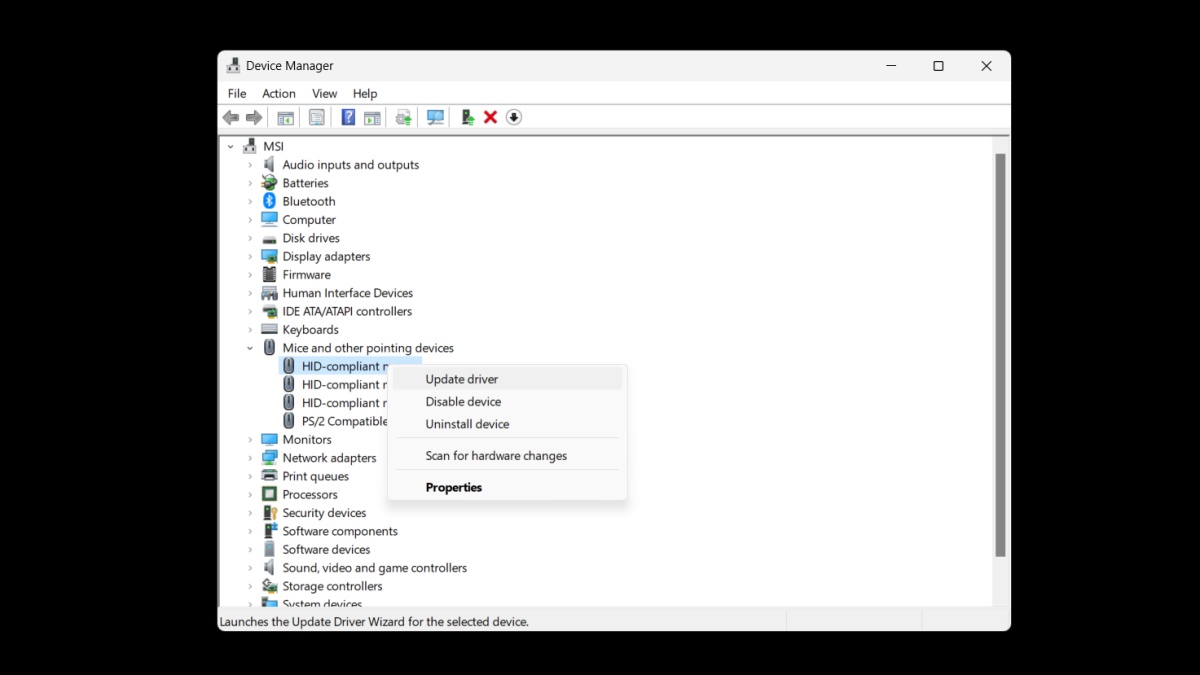
Click chuột phải vào mục chuột cảm ứng và nhấn chọn Update driver để cập nhật phiên bản mới
Kích hoạt lại Win trong Mouse Properties
Nếu bạn đã thử các phương pháp xử lý bên trên nhưng chuột cảm ứng laptop không di chuyển được trên Win 11 hoặc trên bất kỳ hệ điều hành nào khác thì bạn có thể thực hiện các thao tác sau:
Bước 1: Truy cập vào Menu Start. Tại đây tìm kiếm mục Mouse settings.

Kích hoạt lại Win trong Mouse Properties
Bước 2: Sau khi cửa sổ mới mở ra thì bạn chọn mục Additional mouse options.
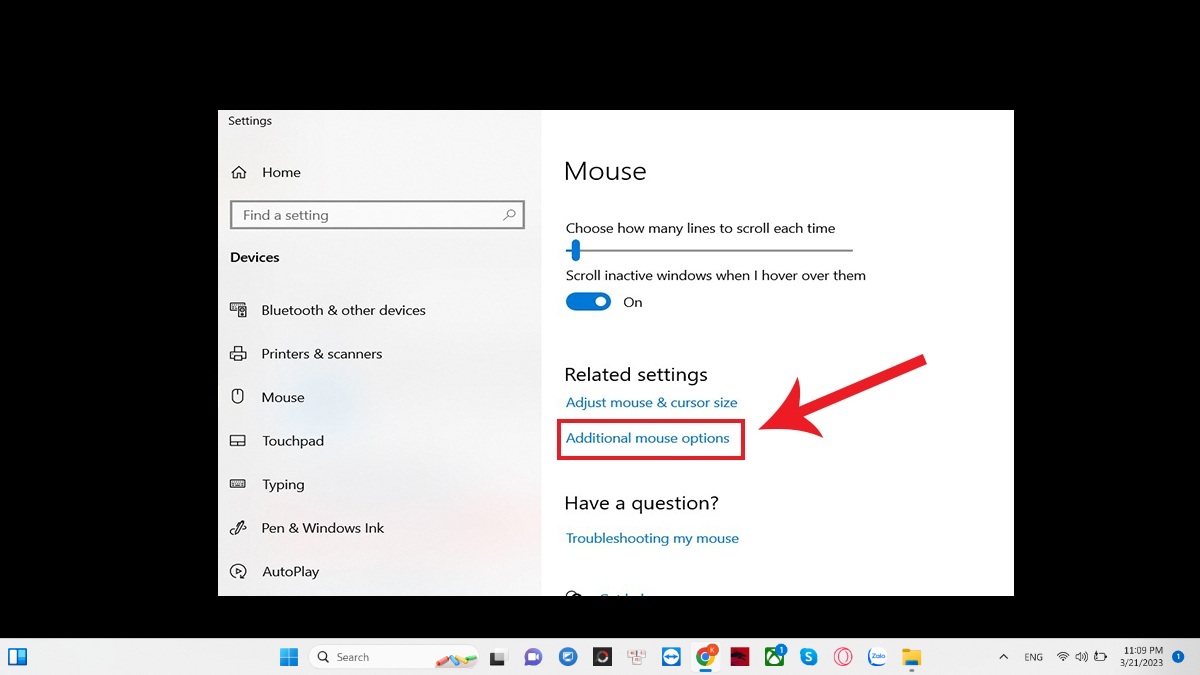
Sau khi cửa sổ mới mở ra thì bạn chọn mục Additional mouse options
Bước 3: Chọn vào phần tên có sẵn trong danh sách. Sau đó click Enable rồi click OK.
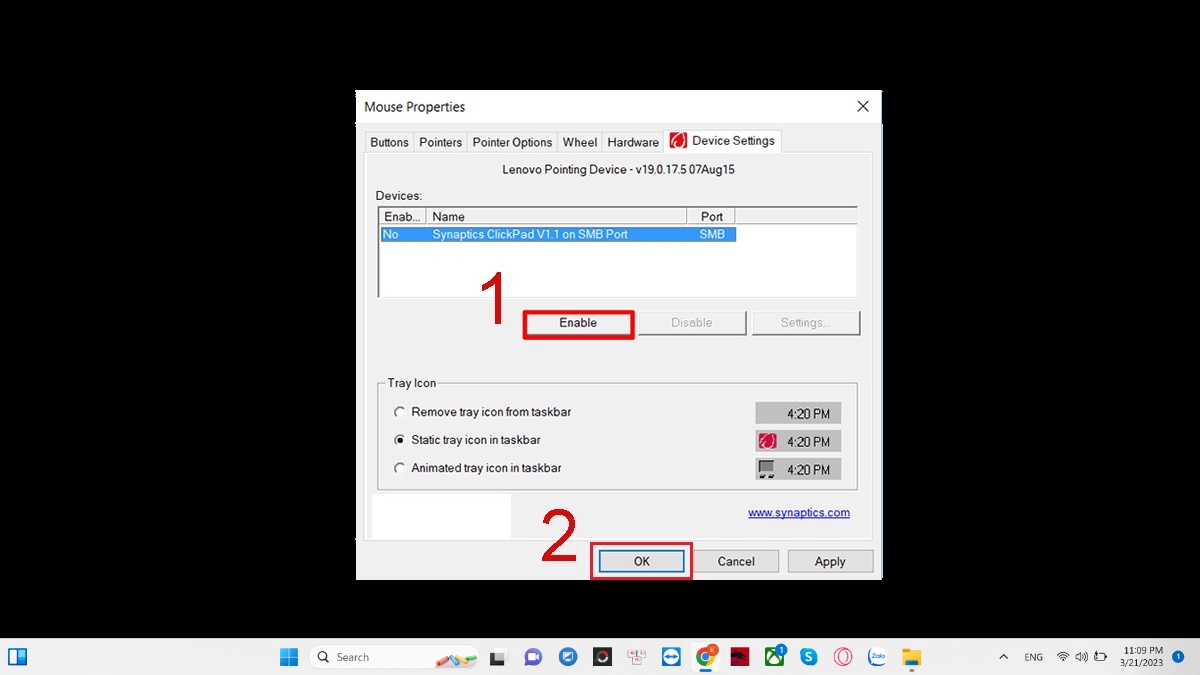
Chọn vào phần tên có sẵn trong danh sách
Sau cùng, nếu áp dụng tất cả cách khắc phục chuột laptop bị đơ trên những vẫn không giải quyết được vấn đề thì bạn hãy kiểm tra laptop của mình có bị hỏng hay không. Nếu mainboard bị lỗi, bạn hãy mang đến Bệnh Viện Máy Tính Sơn Đạt để các kỹ thuật viên kiểm tra và đưa ra biện pháp xử lý hiệu quả nhất
Liên hệ ngay với chúng tôi để được hỗ trợ:
Sơn Đạt - Bệnh viện công nghệ cao
VP: 7/274A Lạch Tray, Lê Chân, HP * Tel: 0225.3 666 555
Email: sondatjsc@gmail.com - Facebook: fb.com/MayTinhSonDat
CÓ THỂ BẠN QUAN TÂM
Ngày đăng : 7/7/2023
Nếu bạn đang tìm kiếm cho mình một mẫu màn hình máy tính chất lượng, bền bỉ thì sau đây hãy Khám phá những chiếc màn hình giá rẻ nhưng chất lượng cực tốt tại Sơn Đạt.,JSC. Có thể đem đến cho bạn những lựa chọn phù hợp [...]
Ngày đăng : 4/7/2023
Nếu bạn đang tìm kiếm một mẫu bàn phím cơ chất lượng để giải trí, chơi game thì Hè này, game thủ không thể bỏ lỡ những mẫu bàn phím cơ cực chất tại Sơn Đạt.,JSC. Cùng tham khảo ngay để có cho mình lựa chọn phù hợp nhất [...]
Ngày đăng : 4/7/2023
Nếu bạn đang tìm kiếm cho chiếc laptop của mình một mẫu ổ cứng tốt, bền bỉ thì hãy cùng chúng tôi khám phá Top 5 ổ cứng SSD Laptop chất lượng, giá tốt nhất tại Sơn Đạt.,JSC ngay dưới đây nhé!
Ngày đăng : 4/7/2023
Dịch vụ sửa chữa, cho thuê máy photocopy chính hãng, giá rẻ Hải Phòng tại Bệnh Viện Máy Tính Sơn Đạt. Chúng tôi sở hữu đội kỹ thuật viên sửa chữa máy photocopy chuyên nghiệp, nhanh chóng. Khắc phục hầu hết các lỗi cơ bản [...]
Ngày đăng : 4/7/2023
Nếu bạn đang tìm kiếm một đơn vị Chuyên sửa chữa, thay thế linh kiện laptop uy tín, chuyên nghiệp Hải Phòng thì hãy tham khảo ngay Bệnh Viện Máy Tính Sơn Đạt, chúng tôi tự tin là đơn vị hàng đầu có thể cung cấp cho bạn [...]